

Gina Barrow가 마지막으로 업데이트 : December 20, 2021
방법을 궁금하십니까? 백업 your 아이폰에서 PC로? 이 문서에서는 3가지 옵션으로 백업을 효율적으로 만드는 방법을 안내합니다.
iPhone에 더 많은 데이터를 저장할수록 더 많은 위험에 직면하게 됩니다. 스마트폰 사용자의 90%는 데이터를 로컬 저장소에 저장하며 이로 인해 막대한 데이터 손실이 발생하는 경우가 많습니다.
대부분의 사람들은 데이터 손실이 발생할 때까지 백업의 가치를 이해하지 못합니다.
다행히 Apple은 iPhone 및 iDevice에 백업 솔루션을 제공하는 선구자 중 하나입니다. iPhone을 iTunes에 쉽게 연결하고 백업을 위해 클릭할 수 있습니다. 휴대전화를 컴퓨터에 수동으로 연결하는 것이 싫다면 iCloud는 좋은 대안입니다.
이렇게 하면 모든 파일에 대한 클라우드 스토리지가 생성됩니다. 그러나 이 옵션을 사용하려면 백업을 위한 추가 공간이 필요한 경우에 대비하여 추가 스토리지를 구입해야 합니다. 방법에 대한 옵션을 찾고 있다면 백업 your 아이폰에서 PC로, 아래 기사를 확인하십시오.
1 부분. iTunes를 사용하여 iPhone을 PC에 백업2 부분. PC에서 iTunes 동기화 사용3 부분. iTunes 없이 iPhone을 PC에 백업하는 방법 - 권장부품 4. 개요
Windows용 iTunes는 Microsoft Store에서 사용하거나 다음을 통해 다운로드할 수도 있습니다. Apple 웹 사이트. iTunes는 모든 iPhone 콘텐츠에 대한 전체 백업을 생성할 수 있는 권한을 제공하고 전체 복구 옵션도 제공합니다. iPhone을 컴퓨터에 연결하고 백업하기만 하면 됩니다. 수행 방법에 대한 전체 가이드는 다음과 같습니다.

백업을 확인하려면 iTunes로 이동하여 백업을 다시 확인한 다음 기본 설정 및 장치를 엽니다. 백업 세부 정보가 포함된 iPhone이 표시되면 iPhone을 PC로 백업하는 프로세스가 완전히 완료됩니다.
많은 사람들이 시간과 노력이 필요하기 때문에 iTunes를 사용하여 iPhone을 백업하는 것을 좋아하지 않습니다. 아이튠즈 동기화 수동으로 작업을 수행합니다. 이를 통해 Apple은 iPhone의 모든 콘텐츠를 무선으로 PC에 동기화하고 백업할 수 있는 iTunes Sync 기능을 출시했습니다.
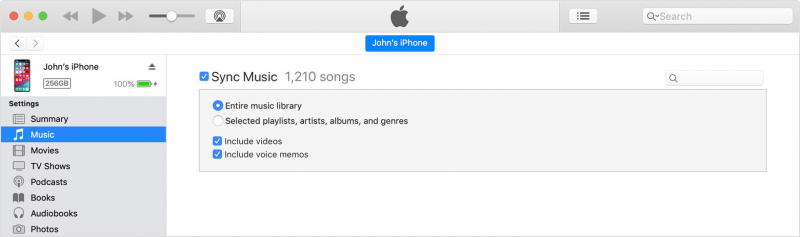
기능을 설정하려면 iPhone을 한 번만 연결하면 됩니다. PC에서 iTunes Sync를 사용하는 방법에 대해 다음 단계를 따르십시오.
iPhone을 충전기에 연결하고 전기 콘센트에 꽂을 때마다 동기화가 자동으로 시작됩니다.
iTunes를 기본 백업 소스로 사용하지 않으려면 다음을 사용하십시오. FoneDog iOS 데이터 백업 및 복원 iPhone을 PC에 백업하는 소프트웨어가 아마도 최선의 대안일 것입니다.
iOS 데이터 백업 및 복원 한번의 클릭으로 전체 iOS 기기를 컴퓨터로 백업합니다. 백업에서 장치로 모든 항목을 미리보고 복원 할 수 있습니다. 백업에서 원하는 것을 컴퓨터로 내 보냅니다. 복원 중 장치에서 데이터가 손실되지 않습니다. iPhone 복원은 데이터를 덮어 쓰지 않습니다 무료 다운로드 무료 다운로드
이 프로그램은 iPhone에서 전체 또는 선택 백업을 생성하는 더 빠르고 더 나은 방법을 제공합니다. FoneDog iOS 데이터 백업 및 복원 하이라이트:
FoneDog iOS 데이터 백업 및 복원을 사용하는 방법을 배우려면 아래 단계를 확인하십시오.
백업을 만들기 전에 FoneDog iOS 데이터 백업 및 복원을 PC에 다운로드하여 설치하십시오.
화면의 설치 가이드에 따라 소프트웨어를 실행합니다. 메인 메뉴에서 iOS 데이터 백업 및 복원을 클릭합니다.
USB 케이블을 사용하여 iPhone을 PC에 연결하고 FoneDog iOS 데이터 백업 및 복원이 장치를 인식할 때까지 기다립니다. 인식되면 표준 백업을 원하는지 암호화된 백업을 원하는지 백업 방법을 선택하십시오.

암호화된 백업에는 암호가 필요하므로 이 백업 모드를 사용하기로 선택하기 전에 암호를 잊어버리지 않도록 메모해 두십시오.
백업 방법을 선택한 후 다음은 PC에 복사하거나 백업할 파일 유형을 선택하는 것입니다. 모두 선택 확인란을 선택하거나 연락처, 메시지, 미디어 콘텐츠 등과 같은 각 주요 파일을 살펴볼 수도 있습니다.
다음을 클릭하여 FoneDog iOS 데이터 백업 및 복원이 백업 작업을 수행하도록 합니다. 백업 세부 정보 및 크기와 함께 백업이 완료되고 iPhone을 안전하게 연결 해제할 수 있을 때 알림을 받게 됩니다.

백업에서 콘텐츠를 검색해야 하는 경우 iOS 데이터 복원을 사용할 수도 있습니다. 이 기능은 전체 또는 선택적 복구 모드도 제공합니다.
방법에는 여러 가지가 있습니다 백업 your 아이폰 전에, PC. 오늘 기사에서는 활용할 수 있는 3가지 주요 백업 옵션을 제공했습니다. iTunes는 iTunes 백업 또는 iTunes 동기화를 사용하기 위해 iPhone에서 파일을 복사하는 두 가지 방법을 제공합니다.
iTunes Sync는 콘텐츠를 무선으로 동기화하는 기능을 제공하지만 먼저 iPhone을 iTunes에 연결하여 이 옵션을 활성화해야 합니다. 그러나 iTunes의 주요 문제는 모든 백업 중에 데이터를 덮어쓰는 것입니다. 이것은 사용자를 혼란스럽게 하고 iPhone의 현재 파일에서 데이터 손실을 일으키는 경향이 있습니다.
그렇기 때문에 많은 사람들이 iPhone을 iTunes에 연결하는 데 드는 시간과 노력을 제외하고는 사용을 싫어합니다. 가장 권장되는 대안은 FoneDog iOS 데이터 백업 및 복원. 이 소프트웨어를 사용하면 데이터 손실 및 미리 보기 옵션 없이 전체 또는 선택 백업 및 복원을 자유롭게 생성할 수 있습니다.
사람들은 또한 읽습니다새 iPad로 데이터를 전송하는 방법3 iPhone에서 연락처를 백업하는 방법
코멘트 남김
Comment
Hot Articles
/
흥미있는둔한
/
단순한어려운
감사합니다! 선택은 다음과 같습니다.
우수한
평가: 4.6 / 5 ( 76 등급)